- パート1:MP3形式の豆知識
- パート2:MP4オーディオのM4A形式の豆知識
- パート3:MP3 VS M4A:MP3形式とM4A形式の違い、どっちを利用すべきか
- パート4:Apple Music Converter:M4A MP3変換とApple Music MP3変換に対応
- パート5:Apple Music ConverterでM4A音楽とApple Musicの曲をMP3形式に変換
MP3形式の豆知識
![]()
Googleがウェブ検索を行うことと同義語になったのと同じように、MP3という用語はデジタル音楽と同義語になりました。MP3ファイル形式が20年以上前のものであることを考えると、当然のことです。ただし、今MP3は他のファイル形式に追い抜かれていました。その一つがMP4です。名前が3から4に増えたことは、MP4が単に次世代のMP3であることを意味しているわけではありません。
MP3とMP4の違いに取り組む前に、MP3ファイルとは何かとその使用方法について簡単に説明しましょう。MP3は、MPEG-1 Audio Layer 3の略語です。オーディオ情報をデジタル形式で保存する方法を提供するために開発されましたが、ファイルサイズは当時のCDで使用されていた形式よりも小さくなっています。元の非圧縮のデジタルオーディオファイル(CDのトラックなど)を取得してから、人間の耳が気付かない方法でデータのチャンクを選択的に削除してから、保存したファイルはMP3オーディオです。これは「不可逆圧縮」と呼ばれるプロセスであります。CDオーディオトラックのストレージサイズの約10分の1しか使用しませんが、ほとんどの人は、MP3を聞く時、リスニング体験も悪くないと感じています。
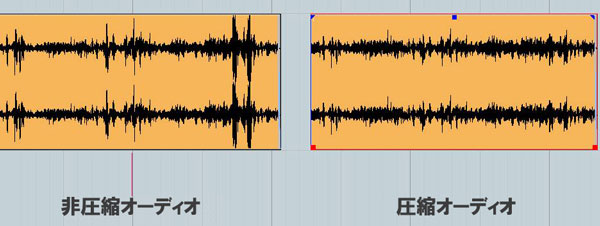
全てのMP3ファイルの音質は同じですか。いいえ、違いが目立つ場合があります。オーディオCD或いはレコード盤をソースとして、MP3ファイルを作成する時は、ビットレートとサンプルレートを選択できます。これらの2つの値によって、MP3音楽のファイルサイズが決まりますが、さらに重要なのは、音質の良さです。
ほとんどのMP3ファイル、特にCDから変換する場合、44.1 kHzのサンプルレートで作成されます。これはCDオーディオの作成に使用されるサンプルレートと同じであるためです。一方、MP3形式のビットレートは8kbpsから320kbpsの範囲で設定できます。これら2つの違いは非常に大きく、8kbpsの場合、音楽は受信状態の悪いAMラジオよりも少し良く聞こえます。320kbpsでは、ほとんどの人がMP3とCDの違いを見分けることが不可能だと感じるでしょう。MP3が普及した時、ファイルサイズが重要な考慮事項であり、128kbpsまで下げたら、音質の劣化はそんなに目立たません。128kbpsは、iPodなどのほとんどのMP3再生デバイスと互換性があるため、MP3形式の初期には好まれていましたが、今すべてのMP3デジタル音楽プレーヤーは8kbpsから320kbpsまでのMP3ファイルを処理できます。
MP4オーディオのM4A形式の豆知識

MP4は、MPEG-4 Part 14の略語です。オーディオ専用のMP3とは異なり、MP4はオーディオ、ビデオ、または字幕などの他のデータを保存するために使用できるコンテナファイルです。これは、MP4が何であるかを正確に知ることを少し難しくします。「子供.mp4」というものを見つけたら、それは映画ですか、それとも映画の主題歌ですか、それとも何か他のものですか。メディアプレーヤーソフトで再生しないと、判断できます。混乱を減らすために、Appleはオーディオのみを含むMP4ファイルに.m4aファイル拡張子を使用し始めました。
しかし、これはMP3と何の関係があるのでしょうか?MP3は、ファイル形式でもあり、コーデックでもあります。つまり、MP3は、上記言った不可逆圧縮に限って、オーディオを処理できます。ただし、MP4ファイルはコンテナであるため、必要に応じていくつかの異なるオーディオコーデックから選択できます。通常、人々はAAC(Advanced Audio Coding)コーデックを使用します。そして、MP4オーディオのM4Aファイル(*.m4a)もよくAACファイルと呼ばれています。AACはMP3のような不可逆圧縮コーデックであり、品質のビットレートオプションは同じですが、MP3と同じファイルサイズで、音楽の細部やニュアンスをより適切に保持できます。
ただし、AppleのロスレスオーディオコーデックであるALAC(英語:Apple Lossless Audio Codec)は、MP4ファイルのオプションでもあり、CDまたはレコード盤のすべての詳細を保持しながら、ファイルサイズを元のサイズよりも小さくて保存できます。つまり、M4Aファイルは非圧縮の音声ファイルでもある可能性があります。

iTunes Storeで購入した音楽ファイルは256kbpsのM4Aファイルです。iPodの流行と共に、M4A形式も多くのデバイスで再生できるようになりました。近年のMP3プレーヤーなら、殆どM4A形式に対応しています。
MP3 VS M4A:MP3形式とM4A形式の違い、どっちを利用すべきか
ほとんどの専門家は、AACでエンコードされたMP4オーディオのM4Aファイルは、同じサイズのMP3よりも優れていると主張しています。AACは新しい圧縮技術であるため、これは理にかなっています。ただし、音楽ファイルをどこでどのように再生するのに関わります。まだ問題なく動作できる古いポータブルオーディオプレーヤーを使用している人々がいます。これらのデバイスはM4A形式と互換性がある可能性があります。MP3ファイルなら、すべてのデバイスで動作することが事実上保証されています。また、聴覚が鋭い人でも、同じ曲の320kbps MP3と320kbps M4Aを同じデバイスで聞いたら、全然区別できない可能性が高いです。
デジタル音楽またはアナログ音楽を保存することを目的としている場合、ALACを使用したM4AファイルはMP3よりもはるかに優れています。ロスレスフォーマットとして、ALACはソース素材のすべての詳細を保持できます。また、必要の場合、いつでもALACコーデックのM4AをAACコーデックのM4A或いはMP3ファイルを作成できます。同じことは逆には当てはまりません。MP3が作成されると、元のオーディオ情報の一部が圧縮プロセスで破棄されたため、AAC/ALACコーデックのM4Aに変換しても、元に戻すことはできません。また、MP3と同じ品質でありながら、より大きなファイルが作成されます。
BGMとして利用したい時、一部の動画編集アプリ(例:Vivavideo)はMP3に対応できて、M4Aに対応できない場合もあります。

すでにMP3オーディオファイルの膨大なコレクションがあり、音質も256kbps以上で作成されている場合は、MP3ファイルのままで保存してください。256kbps M4Aに切り替えする必要がありません。特にiTunes StoreでMP3音楽のM4Aバージョンを購入するのはお金の無駄遣いです。ハイエンドのオーディオ再生デバイスを使用していない限り、音質の大幅な向上に気付かない可能性があります。結論から言えば、以下の点を掴めばいいです。
1.明らかに、現在MP3形式の人気と互換性はM4A形式より高いです。
2. M4Aは、MP3よりも少ないスペースでより良いオーディオ品質を実現するために開発されました。
3. 一部の古いポータブルオーディオプレーヤーはMP3を再生できますが、M4Aを再生できません。
4. M4Aは、オーディオのみのMPEG-4圧縮ファイルでもあり、Appleロスレスの音楽ファイルでもあります。
5. 時間の流れと古いデバイスの淘汰によって、M4Aは最も人気のあるオーディオ形式としてMP3の王位を奪える可能性が高いです。
6. iTunesストアで購入した音楽は256kbps M4Aファイルです。
7. 大部分の場合、256kbps以上のMP3ファイルとM4Aファイルの音質の差を区別できません。
Apple Music Converter:M4A MP3変換とApple Music MP3変換に対応
TuneMobie Apple Music ConverterはiTunesストアから購入したM4A音楽またはiTunesライブラリ・ミュージックアプリに追加したApple Musicの曲をMP3に変換できるソフトです。つまり、TuneMobie Apple Music ConverterはApple Music変換(M4P MP3変換)ソフトだけではなく、M4A MP3変換ソフトとしても使えます。TuneMobie Apple Music Converterの素晴らしい機能をご覧ください。

- Apple Musicの曲、アルバムとプレイリストをM4A、MP3、WAVなど形式に変換
- Apple Musicの曲からAIFF、AC3、FLAC、AAC、AUなどの出力形式への変換にも対応
- iTunesライブラリ・ミュージックアプリにあるMP3、M4A、WAV、FLACの曲の変換も可能
- 曲名、アーティスト、アルバム、ジャンル、トラック番号などのID3タグとアートワークを丸ごと保持
- 256kbpsのApple Musicをロスレスで320kbps MP3と256bkps M4Aに変換
- 曲名、アーティスト、アルバム、トラック番号、ハイフン、スペースなどを利用、出力を一括で改名
- 出力の音楽ファイルをアルバム、アーティスト、アーティスト/アルバムのフォルダに整理
- 安定のインターネット接続があれば、Apple Musicの曲をダウンロードしなくても変換可能
- WindowsとmacOS 10.12.6まで最大16倍高速変換、macOS 10.13以降では原速
- 最新版のWindows、macOS、iTunesとミュージックアプリに対応
TuneMobie Apple Music Converterの無料体験版ではiTunes M4A音楽またはApple Musicの曲を三分まで変換できます。M4A音楽とApple Musicの曲を変換したい方はぜひダウンロードして試しましょう。
Apple Music ConverterでM4A音楽とApple Musicの曲をMP3形式に変換
TuneMobie Apple Music Converterは非常に使いやすいです。このソフトを使って、iTunes M4A音楽またはApple Musicの曲をMP3形式に変換するのは非常に簡単です。以下の手順をご参考ください。
ステップ1:Apple Music Converterを起動すると、iTunes或いはミュージックアプリ(macOS Catalina 10.15以降の場合)も自動的に起動されます。曲の変換中に、iTunesを操作しないでください。また、変換完了まで、iTunes・ミュージックアプリを閉じないでください。
ステップ2:左パネルでプレイリストを選択して、iTunes音楽或いはApple Musicの曲を選択しています。必要の場合、内蔵の検索ボックスで曲を探し出せます。
ステップ3:デフォルトの出力形式は320kbps MP3です。プロファイルのリストでMP3の音質を調整できます。
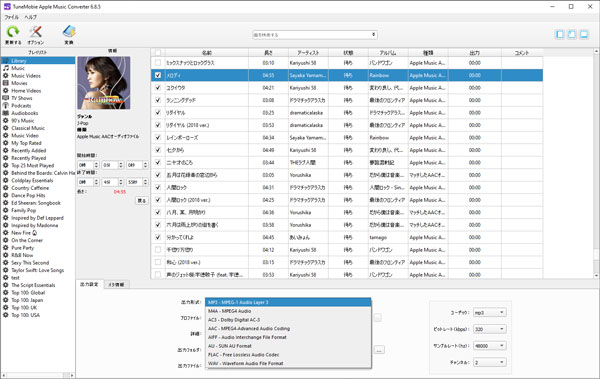
ステップ4:変換ボタンをクリックして、iTunes M4A音楽或いはApple Musicの曲からMP3形式への変換が始まります。変換後、「出力ファイルを開く」をクリックして、出力先を開けます。
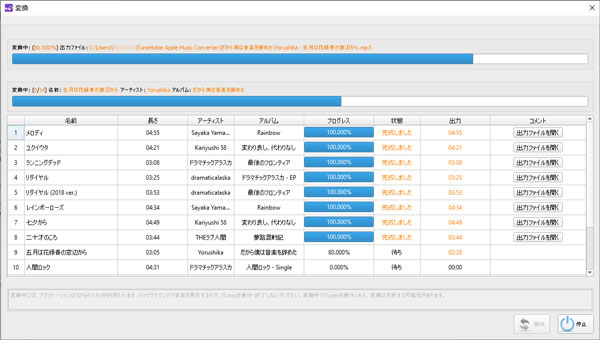
M4A形式をMP3形式に変換するのは、多くの方法があります。詳しい情報は四つの方法でM4A形式をMP3形式に変換する記事をご覧ください。ただし、Apple Music Converterを利用したら、iTunes M4A音楽を変換できるだけではなく、オーディオブックとApple Musicの曲も変換できます。iTunes音楽とApple Musicの曲をMP3に変換したい方は、ぜひApple Music Converterを試してください。
